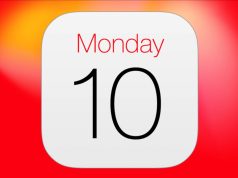VMware Workstation ile Windows 10 içerisindeki sanal bilgisayara macOS Sierra işletim sistemini kuruyoruz.
Apple her yıl yeni bir işletim sistemi piyasaya sürüyor. Firmanın şu anda en güncel işletim sistemi de macOS Sierra. Sierra ile birlikte firma “Mac OS X” ismini de emekliye ayırdı. Uzun zamandır yayınlanmış olan ve şu anda 10.12.4 sürümüne ulaşmış olan Sierra gayet stabil çalışıyor ve Siri gibi bazı iOS özelliklerini de ihtiva ediyor. Bunun yanında iCloud entegrasyonu ve daha gelişmiş bir iPhone uyumuna da sahip.
Öte yandan bu işletim sistemini denemek isteyen PC kullanıcılarının iki seçeneği var: Hackintosh ya da sanal bilgisayar. Hackintosh halen daha sisteme özgür birçok ayar gerektiren ve kullanıcının en az bir hafta sonunu tamamen ayırmasını gerektirebilecek kadar kapsamlı bir konu. Sanal bilgisayar ise buna karşın daha basit ve olası sorunlarda Windows’a zarar vermeyen bir kurulum.
Sanal bilgisayar için bugün en iyi yazılımlardan birisi de VMware Workstation. Her ne kadar bu kapsamlı sanallaştırma yazılımı doğrudan macOS desteği sunmasa da bu özelliği ufak bir hile ile devreye sokabiliyoruz. Böylece VMware içinde macOS Sierra’yı sorunsuz bir biçimde çalıştırmak mümkün oluyor. Peki bu işlem için neler gerekiyor? Adım adım ilerliyoruz.
macOS Sierra Sanal Bilgisayar Gereksinimleri
- Sanallaştırma destekli Intel işlemci: Sanal makine çalıştırmak için sanallaştırma destekli işlemciler gerekmekte. Core 2 Duo ve sonrası neredeyse bütün işlemciler bu özelliğe sahip. İşlemcinizin bu desteğe sahip olup olmadığını öğrenmek için Intel’in sayfasına girip işlemci modelinizi aratmanız yeterli. Ek olarak bu özelliğin BIOS’ta devrede olması gerekiyor. Sanallaştırmayı nasıl devreye sokacağınızı videoda anlattık. BIOS’a girip Intel Virtualization Technology ayarını Enable yapmanız genelde yeterli.
- AMD desteği: Sierra kurulumunu AMD ile test etmedik. Bu bağlamda AMD işlemcileri desteklemiyor olabilir zira macOS’un AMD desteği şu anda mevcut değil. AMD sistemde sanal macOS kullanmak istiyorsanız bu iş için özel hazırlanmış AMD destekli VMware imajlarını arayabilirsiniz.
- 64 Bit İşletim sistemi: 32 Bit artık öldü. Bunun kabul etmenizde fayda var. macOS’un kendisi de zaten 64 Bit bir işletim sistemi ve bu bağlamda çalışabilmesi için sanal makinenin kurulu olduğu işletim sisteminin de 64 Bit olması şart. İşlemciniz 64 Bit desteklemiyorsa sanal makinede Sierra kullanamazsınız. İşlemcinizin 64 Bit desteği olup olmadığını öğrenmek için Intel’in bu sayfasını ya da bu programı kullanabilirsiniz.
Yazılım Gereksinimleri
- VMware Workstation: İsterseniz deneyebilir, isterseniz de satın alabilirsiniz. Her halükarda en güncel 12 sürümünü kullandığınızdan emin olun. Biz bu rehberde 12.5.5 sürümünü kullandık.
- VMware Unlocker: VMware’e macOS kurulabilmesi için bu ufak programı indirip win-install dosyasını yönetici olarak çalıştırmanız şart.
- macOS Sierra ISO Dosyası: Technopat Sosyal’den edinebilirsiniz.
- VMware Tools: Daha yüksek bir performans için VMware Tools olmazsa olmaz. VMware’in kendi sitesinden Darwin sürümünü indirebilirsiniz.
- Config Dosyası Güncellemesi: vcpu-0 hatası almanız durumunda Config dosyanızın (VMX) başına şu kodu eklemeniz gerekmekte:
smc.version = "0"
Bütün gereksinimleri tamamladıysanız kuruluma başlayabiliriz!